6 Wege, um Android-Tablet als zweiten Monitor zu verwenden
Mit den zwei Bildschirms können Sie einfach Ihre Produktivität verbessern. Wenn Sie die Android-Tablet als den Zweibildschirm auf Computer verwenden möchten, erfahren Sie hier 6 praktische Tools, um das Tablet als zusätzlichen Monitor zu nutzen.
Hinweis: Im Allgemeinen müssen Sie eine zweite Monitor-App auf Ihrem Android-Gerät installieren und die Client-App der App auf Ihrem Computer installieren.

6 beste Monitor-Apps, um Android-Tablet als zweiten Bildschirm für Computer zu verwenden
1.Spacedesk
Spacedesk ist einer der beliebten Monitor-App, um Ihr Android-Tablet in einen zweiten Monitor für Windows PC zu verwandeln.
Sie können Ihren PC und Android über USB, WLAN verbinden. Die Auflösung ist anständig und Sie erhalten Touch-Unterstützung.
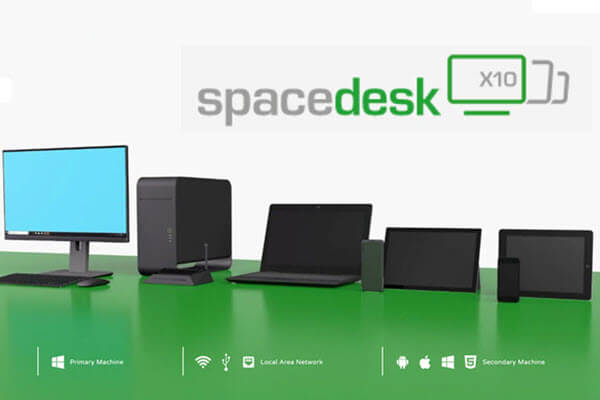
Bevor Sie die Spacedesk App nutzen, müssen Sie jedoch die nötigen Treiber auf Ihrem Windows Computer installieren.
Danach öffnen Sie direkt die App. Diese Monitor-App wird dann automatisch alle PCs erkennen, auf den die Treiber installiert sind.
Zunächst starten Sie die App auf dem Android-Handy und verbinden Sie das Smartphone mit dem PC. Nur klicken Sie auf „Verbinden“. Die App sollte die IP-Adresse und den Namen Ihres Systems erkennen.
Um Ihr Tablet oder Android-Handy als erweitertes Display zu verwenden, müssen Sie nur die sekundären Anzeigeoptionen in Windows konfigurieren.
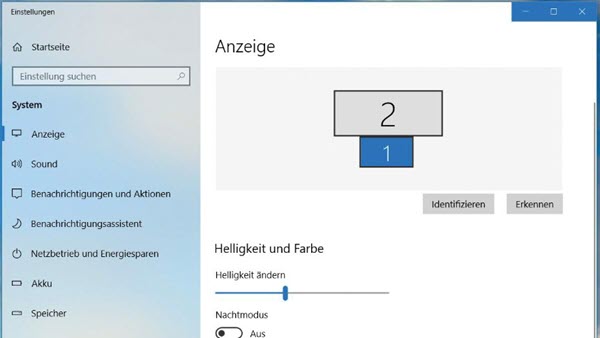
OK! Nach diesen Einstellungen können Sie einfach Ihr Android-Tablet als zweiten Bildschirm verwenden!
Notiz: Obwohl diese App die drahtlose Verbindung zwischen Tablet und Computer unterstützt, empfehlen wir jedoch nur die Verbindung durch USB-Kabel, weil die WLAN-Verbindung eine schlechte Verzögerung hat.
2. Splashtop Wired XDisplay
Splashtop Wired XDisplay benötigen ein USB-Kabel mit dem Handy. Im Gegensatz zu Spacedesk können Sie mit Wired XDisplay Ihr Tablet nur über USB anschließen.
Wenn Sie über USB-Kabel Ihr Tablet mit dem Computer verbinden, bietet diese App Ihnen eine bessere HD-Auflösung bei 60 FPS pro Sekunde.
Splashtop Wired XDisplay ist kompatibel mit macOS und Windows. Und die mobile Version des Programms kann auch beim Android und iOS installieren.

Mit der USB-Verbindung garantiert das Programm eine reibungslose Bildschirm-Übertragung auf Tablet.
Aber um die Auslösungsqualität Ihnen anzubieten, geht der Handyakku ein bisschen schnell leer. Daher schlagen wir Ihnen vor, dass Sie vor der Verbindung Ihr Handy voll aufladen sollen.
3. Google Remote Desktop
Google Remote Desktop ermöglicht uns, dass Sie durch das Programm mit Android-Tablet Ihr PC kontrollieren. Daher können Sie die komplizierten Befehle auf Ihrem Android-Gerät aus auf Ihrem PC ausführen.
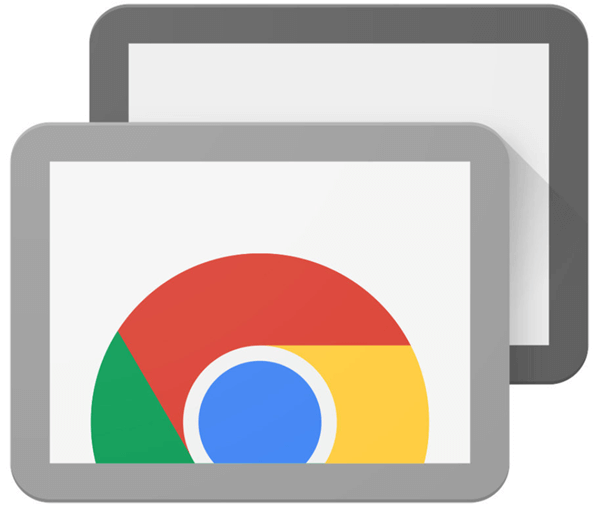
Grundsätzlich können Sie alles, was Sie auf Ihrem Computer tun können, auch über das Android-Gerät ausführen. Mit einem Gmail-Account können Sie direkt Ihren PC fernsteuern.
Notiz: Google Remote Desktop funktioniert reibungslos, Sie können jedoch nicht auf beiden Bildschirmen separate Apps verwenden. Sie können Ihr Tablet nicht als den zweiten Bildschirm verwenden.
4. iDisplay
Am Anfang unterstützt iDisplay nur macOS und iOS. Jetzt ist die App mit der Windows-Plattform und Android-Geräte kompatibel. Natürlich ist 60 FPS auch verfügbar und das Programm bietet Multi-Touch auf dem Gerät.

Notiz: Die USB-Verbindung mit Android-Geräte steht nicht zur Verfügung auf iDisplay. Nur bei der WLAN-Verbindung kann man die Multi-Touch-Funktion verwenden.
5. Air Display 2 (Mac)
Air Display 2 funktioniert auf Mac genauso wie Spacedesk auf Windows-PCs, kostet aber jedoch 14,99 US-Dollar.
Mit dem Programm verwenden Sie Ihr Android-Tablet als einen sekundären Bildschirm für Macs. Darüber hinaus können Sie der Mac-Bildschirm gleichzeitig mit FHD Auflösung auf 4 zusätzlichen Bildschirms der Android-Geräte übertragen.
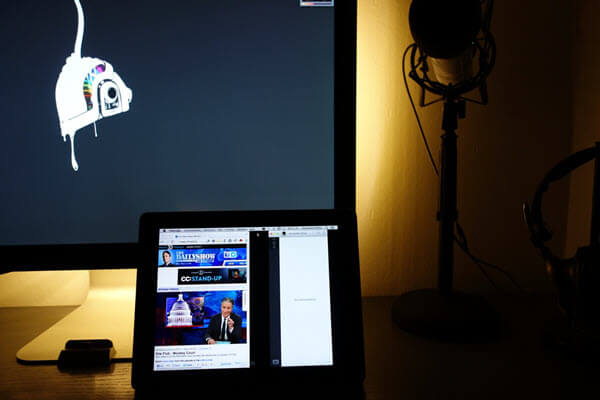
In der App ist auch der Air Stylus verfügbar, mit dem Sie mithilfe des sekundären Geräts Designs direkt zeichnen können.
Es gibt auch ein Nachteil für diese App: Air Display Host ist nötig auf Android, iPhone. Aber Air Display kann jedoch nur auf Macs installiert werden. Dadurch wird die plattformübergreifende Kompatibilität etwas eingeschränkt.
6.Duet Display
Duet Display ist eine beliebte iOS-App, mit der Sie die Anzeige Ihres Mac auf Ihr iPad oder iPhone spiegeln und erweitern können.
Und jetzt, da Apple diese Funktion nativ über Sidecar bereitstellt, erweitert Duet Display seinen Horizont durch die Unterstützung von Android-Smartphones und -Tablets.
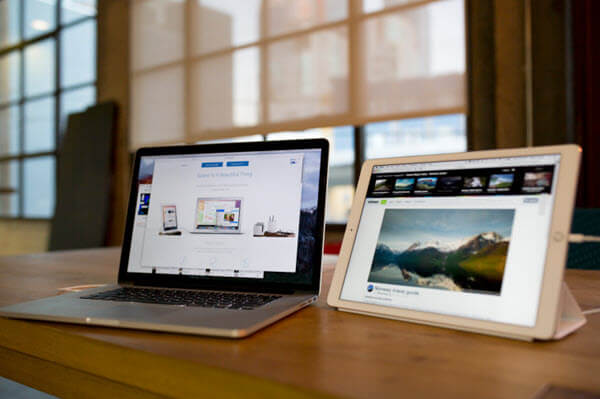
Während Sie Ihr Android-Smartphone drahtlos mit einem Windows-Computer verbinden können, müssen Sie dennoch ein USB-Kabel anschließen, wenn Sie die Android-App mit macOS verwenden möchten.
Die App ist zu einem wettbewerbsfähigen Preis von 9,99 US-Dollar erhältlich. Sie bietet viele Funktionen und unterstützt eine Vielzahl von Geräten. Sie können die App sowohl für Android- als auch für iOS-Geräte herunterladen.
Fazit
Mit den ober sogenannten Tools können Sie einfach das Android-Tablet als zweiten Bildschirm für Computer verwenden. Wenn Sie noch andere praktische Software empfehlen möchten, schreiben Sie einen Kommentar!
Vorherige
Bestätigung des Google Kontos auf Android umgehen – So geht´sNächste
Handy-Speicher geht fast voll, was tun?






























